Lisaks oma ruudu välisele küljele on üks esimesi asju, mida kindlasti uue 2018 iPad Pro kohta märgate, koduse nupu puudumine. Ja ilma kodu nuputa pole iPad Pro'l enam puutetundlikku ID-d, et avada tahvelarvuti või osta rakendusi App Store'is.
Selle asemel on Apple esmakordselt toonud näo ID iPadile. Tegelikult on see esimene seade väljaspool iPhone'i, et saada ettevõtte näotuvastusfunktsiooni.
Mitmel moel töötab iPad Pro näo ID palju nagu iPhone'is. Kuid see funktsioon on õppinud mõningaid uusi trikke. Vaatame.

Seadistamine

", " modalTemplate ":" {{content}} ", " setContentOnInit ": false} '>
Teie iPad Pro esmakordsel seadistamisel palutakse teil seadistada näo ID. Kui olete selle protsessi vahele jätnud, ärge muretsege, kas te saate ID-koodi seadistada menüüs Seaded > Näo ID ja pääsukood > Kasuta ID-d .
Seadistusprotsess kestab vähem kui minut. Peate hoidma iPad Pro enda ees, iPad Pro tippu ülespoole. See on ainus kord, kui kaamerasüsteemi True Depth asukoht on näo ID kasutamisel oluline (rohkem sellest allpool).
Näo ID peab looma oma nägu kaardi, kui soovite. Selleks peate lubama kaamerasüsteemil oma nägu kaks korda skannida. Hoidke iPad üles, veenduge, et teie nägu on ekraanil nähtav ja pöörake oma nägu nii, et ringi ümbritsevad jooned täidaksid. Kõige lihtsam on oma nägu lihtsalt ringi liigutada. Korrake skaneerimisprotsessi veel kord ja siis olete valmis.
Asukoht ei ole oluline
Kui kasutate näo ID-ga varustatud iPhone'i, saate telefoni avada ainult siis, kui hoiate seda vertikaalsuunas ja telefoni ülemine osa on ülespoole.
IPad Pro abil ei ole True Depth kaamera asukoht algsest seadistusest väljaspool. Hoidke iPad Pro andurit vasakule, paremale, ülemisele või alumisele andurile ja näo ID töötab.
Ärge katke kaamerat

Kui te ei pööra aktiivselt tähelepanu True Depth kaamerasüsteemi asukohale, siis tõenäoliselt katab see iPad käega ja hoiab iPad Pro. Seda tehes takistab iPad Pro avamist.
Kuid selle asemel, et jätta kasutajale võimalus välja selgitada, kuvab iPad Pro sõnumi vahetult üle kella, mis ütleb, et kaamera on kaetud ja nool näitab kaamera asukohta.
See hoiatus ei ilmu ainult lukustusekraanil, kuid selle variatsioon ilmub ka siis, kui kaamera on näo ID kasutamisel kaetud, näiteks rakenduse App Store'ist ostmisel.
Kui kaugele sa saad olla?
Kui olete liiga kaugel, arvab iPad, et kaamera on kaetud või kuvatakse teade, mis ütleb, et midagi näoga "Face on liiga kaugel." IPadi avamiseks lean lähemale. Sa pead olema niipalju kui võimalik, umbes käe pikkuses.
Seaded

Saate kontrollida, millal iPad Pro üritab kasutada näo ID-d, samuti seadistada alternatiivse välimuse ja reguleerida muid ID-i aspekte iOS-i rakenduste rakenduses.
Avage Seaded > Näo ID ja pääsukood ning kui küsitakse, sisestage oma pääsukood.
Määra seadistus, seades ja veenduge, et näo ID-d saab kasutada, kui soovite - või ei soovi. Näiteks ei pruugi te soovida, et näo ID töötaks iOS-i parooli automaatse täitmise funktsiooniga. Või võite leida, et näo ID on teie jaoks usaldusväärsem, kui keelate Nõuda tähelepanu näo ID-le, mis eeldab, et vaatate iPadi ekraanile enne näo ID toimimist. Pidage siiski meeles, et selle funktsiooni keelamine muudab näo ID vähem turvaliseks.


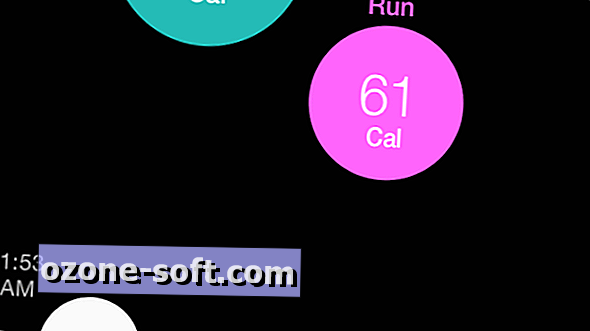







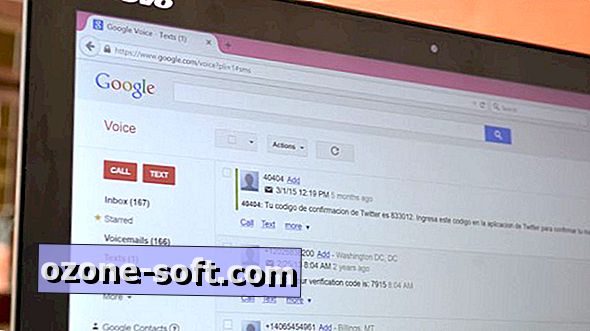



Jäta Oma Kommentaar